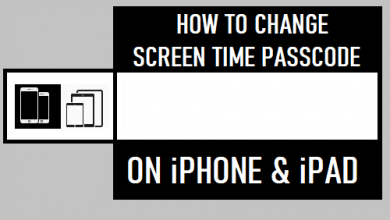Извлечение аудио из FLV в автономном режиме и в Интернете
[ad_1]
📱⭐
В: «Знает ли кто-нибудь из вас о программном обеспечении, которое можно применять для извлечь аудио из FLV видео?» — Джонс
Бывают случаи, когда вам, вероятно, нужен только аудиофайл определенных видео. Независимо от того, для чего вы отделяете аудио от видео, это нужно делать исключительно с помощью инструмента для извлечения аудио. На практике найти такой инструмент не так уж и сложно. Но если вы такой же, как Джонс, который хотел бы копировать аудио из видео FLV, это может быть немного сложно. Не каждый аудио экстрактор имеет широкую совместимость. К счастью, ниже представлены 3 инструмента для извлечения аудио, поддерживающие преобразование FLV в аудио, так что вам не нужно тратить на них время.
- Метод 1. Резак для носителей Joyoshare
- Способ 2. FLV-медиаплеер
- Метод 3. Извлечение онлайн-аудио BeeCut
Часть 1. Как извлечь аудио из FLV с помощью Joyoshare Media Cutter
Для извлечения аудио из FLV не пропустите Joyoshare Media Cutter. Это исключительный видеоредактор не только с возможностью без потерь вырезать любые медиафайлы, но и с разрешением на все виды редакционных действий.
Его мощные возможности редактирования отражают следующие моменты: 1) гибкое изменение различных параметров; 2) быстро обрезать, поворачивать, переворачивать, обрезать видеофайлы; 3) свободно регулировать соотношение сторон; 4) использовать потрясающие эффекты и рамки; 5) создавать субтитры и водяные знаки; 6) извлекать звук из видео с сохранением исходного качества; 7) без особых усилий удаляйте шум из аудио; 8) вставить фоновую музыку и т.д.
Более того, он имеет удивительно широкую совместимость, хорошо работает со всеми распространенными форматами, такими как FLV, MP3, MP4, M4V, M4A, MPEG, MOV, WMA, WMV, OGG, 3GP, HD-видео и т. д., и даже с форматами, совместимыми с устройствами.
Основные характеристики Joyoshare Media Cutter
Скорость процесса до 60X быстрее скорости
Разрешить извлечение аудио из файлов FLV без потери звука
Предлагаются два режима: высокоскоростной режим и режим кодирования.
Полностью совместим с множеством видео и аудио форматов.
-
Шаг 1 Откройте программу и добавьте файл FLV
Дважды щелкните значок Joyoshare Media Cutter, чтобы запустить его на своем компьютере, а затем добавить свое FLV-видео. Чтобы добавить файлы, нажмите кнопку «Открыть» или перетащите.
-
Шаг 2 Настроить аудиоформат
Затем нажмите «Формат», чтобы получить доступ к окну настройки формата. Сначала нужно определиться с режимом. Высокоскоростной режим позволяет извлекать аудио без потерь из FLV на 60-кратной скорости, а режим кодирования позволяет настраивать кодек, частоту дискретизации, битрейт и канал формата файла, а также гибко редактировать файлы. После определения режима выберите совместимый формат для извлеченного аудио в разделе «Общее аудио».
Примечание: Настройка параметров в режиме кодирования осуществляется значком шестеренки, расположенным в правом верхнем углу выбранного вами формата.
-
Шаг 3 Вырезать FLV-файл, если требуется
После этого, коснувшись «ОК», вы вернетесь к основному интерфейсу. Если в вашем FLV-видео есть что-то ненужное, перетащите желтую ручку времени или установите временной интервал, чтобы оставить то, что вы действительно хотите оставить. Кроме того, перейдите в «Редактировать», чтобы выполнить больше операций, если вы работаете с режимом кодирования.
-
Шаг 4 Начать извлечение аудио из файлов FLV
Завершив все необходимое, перейдите к кнопке «Пуск», чтобы отделить звук от видео FLV. В конце процесса перейдите к «Открыть выходную папку», чтобы просмотреть его.
Часть 2. Как извлечь аудио из FLV с помощью VLC Media Player
Несмотря на то, что VLC назначен медиаплеером, он может делать гораздо больше, чем просто воспроизводить различные типы медиафайлов. Технически это бесплатное кроссплатформенное программное обеспечение для редактирования видео, позволяющее пользователям выполнять базовые операции редактирования, такие как извлечение аудио, слияние/обрезка/обрезка/поворот видео и т. д.
Для извлечения аудио из файлов FLV VLC определенно является рабочим методом. Однако в реальной эксплуатации все не так просто. К счастью, подробное руководство предлагается ниже, чтобы протянуть руку помощи.
Шаг 1: Загрузите и установите последнюю версию VLC Media Player на свой компьютер. Открыв его, перейдите в «Медиа» — «Конвертировать/Сохранить»;
Шаг 2: Затем появится окно «Открыть медиа». В нем нажмите «Добавить», чтобы загрузить файлы FLV. После этого нажмите «Преобразовать/Сохранить» в правом нижнем углу, чтобы открыть диалоговое окно «Преобразовать»;
Шаг 3: В окне «Конвертировать» перейдите в «Профиль» — выберите формат аудио — щелкните значок гаечного ключа, чтобы «Редактировать профиль» — установите флажок «Сохранить исходную звуковую дорожку» или установите «Параметры кодирования», коснувшись вкладки «Аудиокодек». ;
Шаг 4: После настройки нажмите «Сохранить», чтобы вернуться к интерфейсу «Преобразовать», и укажите файл назначения. По завершении нажмите «Старт», чтобы начать процесс преобразования.
Часть 3. Как извлечь аудио из FLV с помощью BeeCut Online Audio Extractor
Помимо программного обеспечения для извлечения аудио на рабочем столе, существует ряд онлайн-инструментов, которые можно использовать для копирования аудио из файлов FLV. Следующий BeeCut Online Audio Extractor является достойным и хорошо принятым. Разработанный с использованием интеллектуальной и инновационной технологии редактирования, он с высокой эффективностью извлекает звук из видео в форматах MP4, MOV, AVI, MPEG, FLV и т. д. Кроме того, он не имеет ограничений по пространству и времени, а также своевременно удаляет файлы для защиты конфиденциальности.
Шаг 1: Google BeeCut и нажмите, чтобы попасть на его веб-страницу. Затем импортируйте FLV-видео, из которого нужно извлечь аудиофайл;
Шаг 2: Когда FLV-видео загружено, нажмите «Начать извлечение», чтобы начать преобразование FLV в аудио. Этот процесс может занять некоторое время, если сеть не в хорошем состоянии;
Примечание: Этот онлайн-инструмент для извлечения аудио поддерживает отделение аудио от фрагмента определенного времени. Таким образом, вам разрешено вырезать определенный сегмент, сдвинув временную шкалу или введя время начала и время окончания перед извлечением.
[ad_2]
Заключение
В данной статье мы узнали Извлечение аудио из FLV в автономном режиме и в Интернете
.Пожалуйста оцените данную статью и оставьте комментарий ниже, еcли у вас остались вопросы или пожелания.